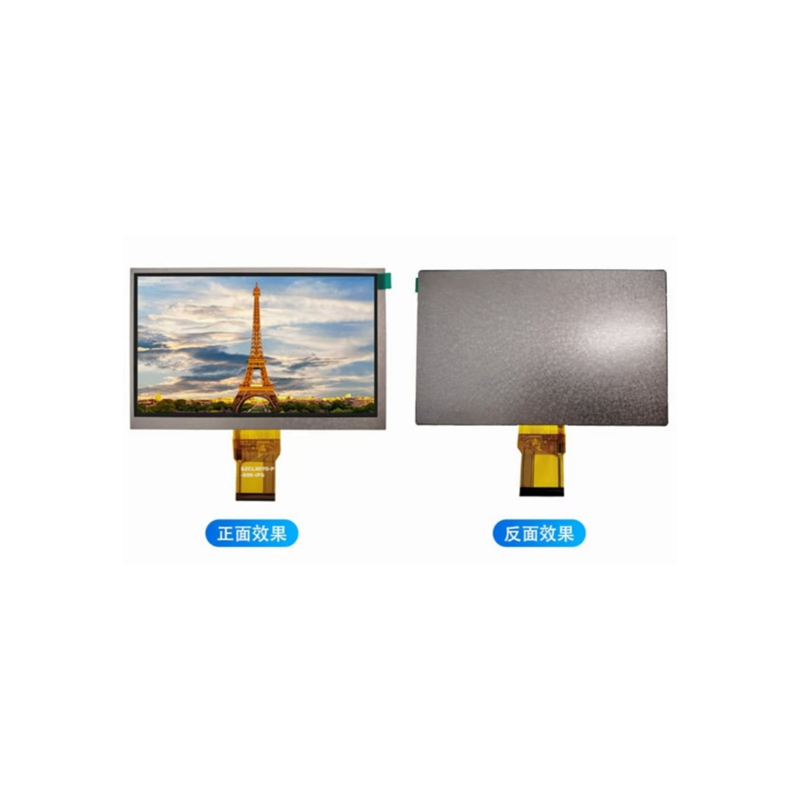Dieser Leitfaden bietet eine umfassende Vorgehensweise, wie Sie eine erfolgreiche Verbindung herstellen und nutzen können1602 LCDMit Ihrem Raspberry Pi. Wir werden alles von der notwendigen Hardware und Software bis hin zur Behebung von üblichen Problemen abdecken, um sicherzustellen, dass Sie Informationen zu Ihrem anzeigen können1602 LCD -Bildschirmschnell und effizient. Egal, ob Sie ein Anfänger oder ein erfahrener Himbeer -PI -Benutzer sind, dieser Leitfaden bietet praktische Schritte und wertvolle Erkenntnisse.
Zunächst benötigen Sie die folgenden Komponenten:
Sie können diese Komponenten von verschiedenen Online -Einzelhändlern beziehen. Wenn Sie ein qualitativ hochwertiges LCD-Display benötigen, sollten Sie sich die Dalian Eastern Display Co., Ltd. unter ansehenhttps://www.ed-lcd.com/für eine große Auswahl an LCD -Optionen. Sie bieten eine Reihe von Displays, die für verschiedene Anwendungen geeignet sind, einschließlich Raspberry PI -Projekte.
Auf Ihrem Raspberry Pi müssen Sie die erforderlichen Python -Bibliotheken installieren. Die häufigste Bibliothek zum Interagieren mit1602 LCDS ist rpi.gpio. Sie können es über die Befehlszeile mit:
sudo apt-get Updatesudo APT-Get Installieren Sie Python3-rpi.gpioDer Verdrahtungsprozess kann je nach Spezifikum geringfügig variieren1602 LCDModul. Wenden Sie sich an die mitgelieferte Dokumentation oder suchen Sie ein Schaltplan online, das für Ihr Modell spezifisch ist. Ein gemeinsames Verdrahtungsschema lautet jedoch wie folgt:
| LCD -Pin | Raspberry Pi Pin | Beschreibung |
|---|---|---|
| VSS | GND | Boden |
| VDD | 5v | Leistung |
| V0 | Variabler Widerstand (10 kΩ) bis GND | Kontrastanpassung |
| Rs | GPIO 27 | Register auswählen |
| Rw | GND | Lesen/Schreiben (GND für Schreiben) |
| E | GPIO 22 | Aktivieren |
| DB4-DB7 | GPIO 25, GPIO 24, GPIO 23, GPIO 18 | Datenstifte |
Sobald Sie richtig verkabelt wurden, können Sie ein Python -Skript schreiben, um die zu steuern1602 LCD. Dieses Beispiel zeigt, dass Hello, World! auf dem Bildschirm:
Importieren Sie rpi.gpio als gpioimport time # ... (GPIO -Setup -Code nach Ihrer Verkabelung) ... Versuchen Sie: lcd.message (Hallo, Welt!) Time.sleep (5) # WartenDenken Sie daran, den Platzhalter -Kommentar durch den richtigen GPIO -Setup -Code zu ersetzen, der auf Ihrer Verkabelung basiert. Zahlreiche Online -Ressourcen bieten detaillierte Beispiele und Codeausschnitte für verschiedene1602 LCDFunktionen.
Wenn Sie auf Probleme stoßen, überprüfen Sie Ihre Verkabelung, stellen Sie sicher, dass die Stromversorgung korrekt geliefert wird, und überprüfen Sie, ob die Python-Bibliotheken ordnungsgemäß installiert sind. Online -Foren und Communities, die Himberry PI gewidmet sind, sind hervorragende Ressourcen für die Fehlerbehebung bei bestimmten Problemen.
Dieser Leitfaden bietet eine solide Grundlage für die Verwendung von a1602 LCDMit Ihrem Raspberry Pi. Experimentieren Sie mit verschiedenen Code -Beispielen und untersuchen Sie die unterschiedlichen Möglichkeiten, die diese vielseitige Anzeige bietet.